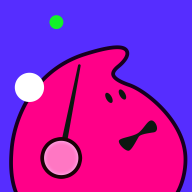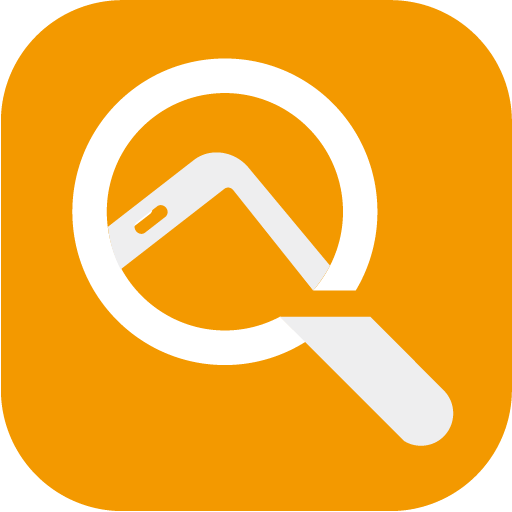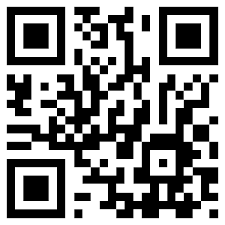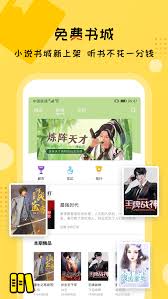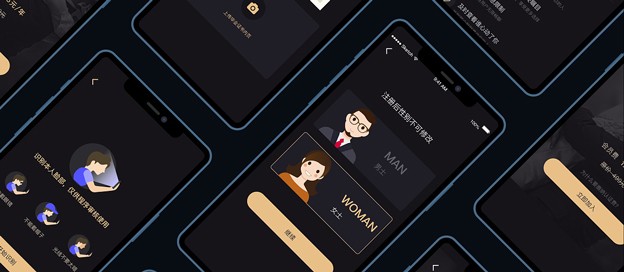震惊!火狐浏览器使用教程大,错过再等一年!
火狐浏览器是一款功能强大且安全的网络浏览器,以下为您详细介绍其使用方法。
首先是下载与安装。您可以通过火狐浏览器官方网站(mozilla.org),根据自己的操作系统版本选择相应的安装包进行下载。下载完成后,双击安装文件,按照提示一步步操作即可完成安装。
打开火狐浏览器后,您会看到简洁的界面。界面上方是菜单栏,包含了文件、编辑、查看、历史记录、书签、工具和帮助等选项。通过菜单栏,您可以进行各种操作。比如,点击“文件”可进行新建窗口、打开文件、保存页面等操作;“编辑”菜单用于复制、粘贴、查找等文本编辑功能;“查看”菜单能调整页面的显示方式,如放大缩小、切换全屏等。
书签功能十分实用。您可以将常用的网站添加到书签中,方便下次快速访问。点击“书签”菜单,选择“书签管理器”,在这里您可以对书签进行整理,创建文件夹分类存放,还能对书签进行重命名、删除等操作。当您想要访问某个书签时,只需点击菜单栏的“书签”,然后在下拉列表中找到相应书签即可。
历史记录能帮助您回顾之前访问过的页面。点击“历史记录”菜单,您可以查看今天、昨天、上周等不同时间段的浏览记录,还能通过搜索功能快速找到特定的历史页面。
在隐私保护方面,火狐浏览器表现出色。您可以通过“选项”(在菜单栏的“工具”中)来设置隐私参数。比如,您可以选择在关闭浏览器时自动清除历史记录、下载记录、缓存等信息,保护您的隐私不被泄露。
火狐浏览器还支持安装各种扩展程序来增强功能。点击菜单栏的“附加组件”,进入扩展页面,这里有丰富的扩展供您选择,如广告拦截器、密码管理器、翻译工具等。您只需找到心仪的扩展,点击“添加到 firefox”,安装完成后即可使用。
对于页面的操作,您可以通过鼠标滚轮缩放页面大小,也可以点击地址栏右侧的缩放按钮进行精确调整。如果您想切换到新标签页浏览,可以按下快捷键“ctrl + t”(windows/linux)或“command + t”(mac)。在多个标签页之间切换时,使用快捷键“ctrl + tab”(向前切换)和“ctrl + shift + tab”(向后切换)会更加便捷。
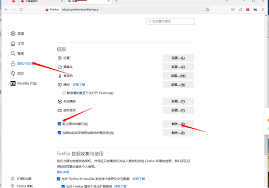
总之,火狐浏览器以其丰富的功能和良好的用户体验,为您提供了高效、安全、个性化的网络浏览环境,希望您能通过上述教程轻松上手并享受其带来的便利。